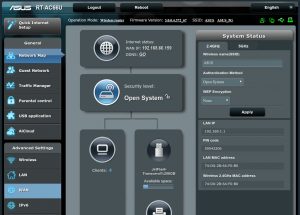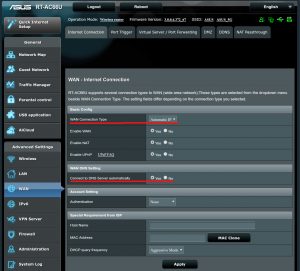V počítači připojeném k Vašemu routeru spusťte prohlížeč internetu a klikněte na tento odkaz:
http://192.168.1.1
zobrazí se přihlašovací okno. Pokud se nezobrazí přihlašovací okno, zkuste klik na tento odkaz:
http://192.168.0.1
V přihlašovacím dialogu zadejte jméno uživatele admin a heslo admin, anebo přihlašovací údaje do administrace, které máte v routeru nastaveny (pokud přihlašovací údaje neznáte, čtěte níže). Po úspěšném přihlášení se zobrazí administrace routeru, v nabídce vlevo klikněte na položku WAN (obrázek níže zvětšíte kliknutím):
U volby Wan Connection Type nastavte možnost Automatic IP, u volby Connect to Dns Server automatically zvolte Yes a v dolní části stránky klikněte na tlačítko Apply, potom vypněte a zapněte router. Tím je úprava nastavení dokončena. Za modemem může trvat až 5 minut, než dojde k přidělení IP adresy na WAN routeru.
Důležité! Ujistěte se, že Váš router obsahuje aktuální firmware!
Přestože Váš router fungoval za modemem bez potíží, může docházet k výpadkům připojení, pokud připojíte router se zastaralým firmwarem za optickou jednotku. Neponechávejte výchozí přihlašovací údaje do administrace routeru (admin/admin). Existuje známý typ útoku na routery se zneužitím výchozího přihlášení do administrace, který pozmění adresy DNS serverů, což v důsledku může vést k přesměrování na podvržené stránky, např. za účelem zcizení přihlašovacích údajů do internetového bankovnictví.
Neznáte přihlašovací údaje do nastavení routeru?
Můžete router resetovat do továrního nastavení tak, že u zapnutého routeru podržíte tlačítko Reset na zadní straně po dobu 10 vteřin. Tím se obnoví přihlašovací údaje admin/admin. Zároveň se ztratí nastavení wifi sítě, musíte tedy znovu nastavit název wifi sítě a připojovací heslo. Jestliže si nejste jisti postupem, svěřte nastavení routeru odborné prodejně počítačů.